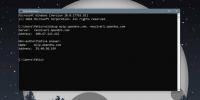6 façons simples de libérer de l'espace sur le disque dur de votre ordinateur lors de l'utilisation de Windows
Note de l'éditeur: Après de nombreux commentaires de la part des utilisateurs, j'ai maintenant modifié la vignette de ce post et apporté quelques modifications au contenu. Et je dois admettre que l’économie d’espace sur le disque dur n’augmente pas les performances de l’ordinateur. Mes lecteurs ont donc gagné après une courte protestation 🙂 Je plaisante.
Je vais maintenant (dans quelques jours) écrire sur la façon d'augmenter les performances qui se concentrera en fait sur deux choses, le CPU et la RAM.
Vous êtes-vous déjà lassé de votre disque dur toujours plein? Voulez-vous augmenter l'espace sur votre disque dur en supprimant les fichiers inutiles? Il existe de nombreuses façons d'accélérer votre ordinateur sans acheter plus de mémoire ni mettre à niveau votre CPU.Les étapes faciles suivantes sont simples à suivre et garantissent presque d'augmenter l'espace disque dur de votre ordinateur!
Nettoyage de disque
Après une longue utilisation, le disque dur de votre ordinateur doit être encombré de fichiers indésirables dont vous n'aurez jamais besoin. Au lieu d'avoir à parcourir et supprimer manuellement tous les fichiers indésirables, votre ordinateur dispose d'une méthode intégrée facile à utiliser pour se débarrasser de ces fichiers indésirables.
Ouvert Mon ordinateur, Faites un clic droit sur l'un de vos Disques durs, et sélectionnez Propriétés Sélectionner Nettoyage de disque.
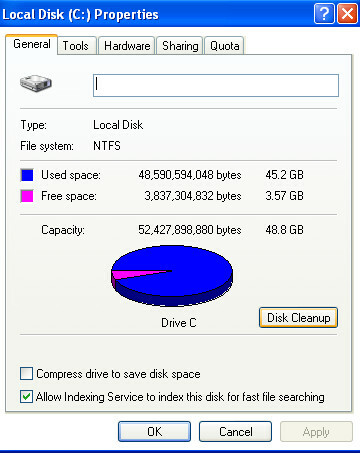
Lorsque vous cliquez dessus, une petite boîte devrait apparaître qui vous indique qu'il calcule la quantité d'espace disque qu'il peut nettoyer. Cela peut prendre plusieurs minutes en fonction de l'encombrement de votre ordinateur.
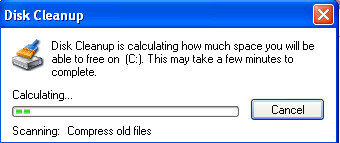
Une fois terminé, une petite boîte devrait apparaître, vous donnant quelques options de ce que vous aimeriez nettoyer.

Compresser les anciens fichiers- Compresse simplement tous vos anciens fichiers et dossiers que vous n'utilisez plus. Ne vous inquiétez pas, cela ne les débarrasse pas. Si vous souhaitez accéder à vos anciens fichiers, cela ne prendra qu'un peu de temps avant de pouvoir l'ouvrir. La quantité d'espace que cela nettoie est énorme.
Fichiers temporaires - Se débarrasse simplement de tous les fichiers temporaires que vous accumulez en naviguant sur Internet. Votre ordinateur les enregistre très probablement afin que vous puissiez ré-entrer les pages plus rapidement la prochaine fois, mais la quantité d'espace qu'il occupe est suffisamment grande pour que le gain de temps soit pratiquement inexistant.
Ces deux sont vos plus gros porcs spatiaux et occupent de l'espace que vous pourriez utiliser pour des choses beaucoup plus importantes.
Cliquez maintenant D'accord et attendez que votre ordinateur nettoie cet espace précieux.
Défragmentation
Une autre façon d'améliorer les performances de votre ordinateur consiste à défragmenter votre disque dur. Fondamentalement, la défragmentation consiste à remettre les fichiers à leur place. Avec les fichiers dans le bon ordre, votre ordinateur fonctionnera plus efficacement. C'est simple à faire, vous n'avez donc pas besoin d'engager un expert en informatique pour défragmenter votre ordinateur. Il vous suffit de planifier à l'avance, car si vous avez beaucoup de fichiers sur votre ordinateur, cela peut prendre un certain temps. Et il est préférable de ne pas utiliser votre ordinateur pendant la défragmentation.
Ouvert Mon ordinateur, Faites un clic droit sur votre Disque et sélectionnez Propriétés.
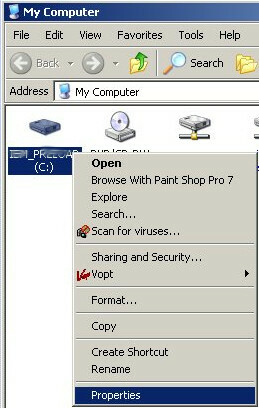
Sélectionner Outils et Sélectionnez Défragmenter.
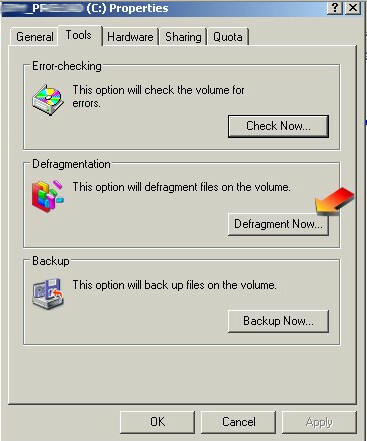
Cela ouvrira la fenêtre de défragmentation et commencera à remonter vos fichiers. Cela peut prendre plusieurs minutes, voire une heure, en fonction de l'effilochage de vos fichiers et de la durée écoulée depuis la dernière défragmentation. Comme il défragmente, assurez-vous de laisser votre ordinateur tranquille, car l'ouverture d'un fichier ou d'un dossier le fera recommencer. Une fois terminé, il peut vous demander de redémarrer votre ordinateur pour que les effets se produisent.

Il serait souhaitable que vous le fassiez environ une fois tous les 6 mois.
Nettoyage de votre corbeille
Une quantité surprenante des problèmes liés à la vitesse de l'ordinateur sont liés à la corbeille. Lorsque vous supprimez des fichiers et des dossiers indésirables, ils vont dans la corbeille. Mais d'où? Une fois par semaine, les anciens fichiers et dossiers PEUVENT être systématiquement supprimés, mais pendant cette période, ils restent assis et prennent de la place. Afin de se débarrasser de ces anciens fichiers.
Clic droit sur Corbeille Sélectionner Poubelle de recyclage vide.
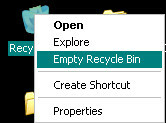
Une boîte apparaîtra, vous demandant si vous voulez vraiment vous débarrasser de ces fichiers, cliquez simplement sur Oui.
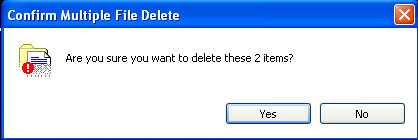
Et ces fichiers ont disparu!
Désactiver la restauration du système
Note de l'éditeur: Ne le faites pas si vous débutez avec Windows XP, la restauration du système est importante pour restaurer vos paramètres perdus. Assurez-vous de savoir ce que vous faites avant de désactiver la restauration du système.
Clic-droit Mon ordinateur, puis cliquez sur Propriétés. Dans la boîte de dialogue Propriétés système, cliquez sur le Onglet Restauration du système.
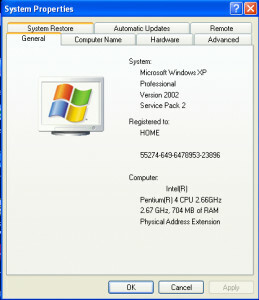
Cliquez pour sélectionner Désactivez la case à cocher Restauration du système. Ou cliquez pour sélectionner Case à cocher Désactiver la restauration du système sur tous les lecteurs. Cliquez sur D'accord.
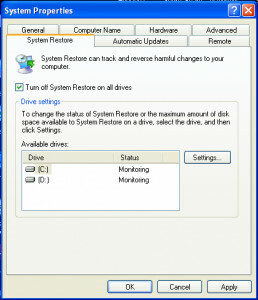
Lorsque vous recevez le message suivant.Vous avez choisi de désactiver la restauration du système. Si vous continuez, tous les points de restauration existants seront supprimés et vous ne pourrez pas suivre ou annuler les modifications apportées à votre ordinateur, Voulez-vous désactiver la restauration du système?
Cliquez sur Oui pour confirmer que vous souhaitez désactiver la restauration du système.
Effacement des fichiers de cache d'Internet Explorer
Tous ces fichiers stockés dans votre cache occupent de l'espace, donc de temps en temps, vous souhaiterez peut-être effacer les fichiers stockés dans votre cache pour libérer de l'espace sur votre ordinateur.
Sur Internet Explorer Outils menu, cliquez sur options Internet. La boîte Options Internet devrait ouvrir un Général languette.

Sur le Général dans l'onglet Fichiers Internet temporaires section, cliquez sur le Supprimer les fichiers bouton. Cela supprimera tous les fichiers actuellement stockés dans votre cache.
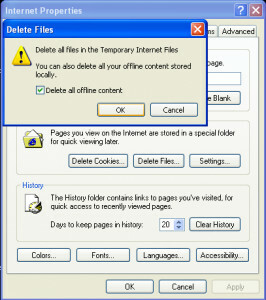
Supprimer les anciens programmes
Il y a de fortes chances que vous ayez toujours ces anciens programmes sur votre ordinateur il y a des années. Cette vieille démo de jeu que vous avez essayée, ce logiciel qui n'a jamais semblé fonctionner, et d'autres. Il y a de fortes chances que ces programmes soient toujours sur votre ordinateur, occupant un espace précieux. Débarrassez-vous d'eux pour de bon.
Cliquer sur Le menu Démarrer, Aller à Panneau de configuration, Ouvert Ajouter / supprimer des programmes, Sélectionnez Trier par taille dans le menu supérieur du Page Ajout / Suppression de programmes, Sélectionnez Désinstaller sur tous les programmes que vous reconnaissez et dont vous n'avez plus besoin.
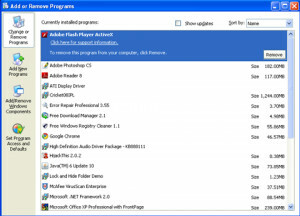
C’est tout pour aujourd’hui, si vous pensez que j’ai raté un conseil, n’hésitez pas à le mentionner dans les commentaires.
Mise à jour: Jetez également un œil à cette astuce utile pour supprimer les programmes de démarrage inutiles "Comment gérer facilement vos programmes de démarrage, un moyen simple d'augmenter les performances du système”
Chercher
Messages Récents
Comment exécuter des scripts PowerShell avec des raccourcis clavier sur Windows 10
Les scripts PowerShell prennent un peu de configuration si vous vou...
Comment rechercher votre adresse IP externe à partir de l'invite de commandes sur Windows 10
L'invite de commandes sur Windows 10 a une utilité utilitaire appel...
Comment diviser un gros fichier en plusieurs petits fichiers à l'aide de WinRar et HJSplit et comment les fusionner
Si vous avez déjà voulu télécharger et partager un fichier de 350 M...